Slik tørker du cache-partisjon på en hvilken som helst Samsung Galaxy-enhet
Android Tips Og Triks / / August 05, 2021
Har du noen gang tenkt hvor alle dine preferanser, midlertidige filer i nettleseren, logger og andre appbiter er lagret? Vel, de lagres i små filer kjent som Cache. Du bør rydde det fra tid til annen for godt. Overraskende mange Samsung Galaxy Device-brukere vet ikke hvordan de skal tørkes av cache, og det ser ut som om du er en av dem.
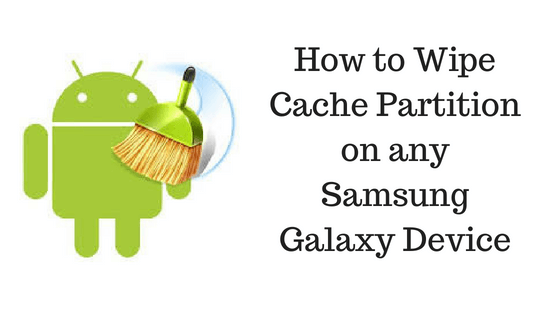
Ikke bekymre deg ettersom GetDroidTips fikk ryggen. I dag i dette innlegget vil vi dekke på Slik tørker du cache-partisjon på en hvilken som helst Samsung Galaxy-enhet. Men før vi går rett inn i det, la oss ta en titt på Hva Cache Partition egentlig er, burde vi?
Innholdsfortegnelse
- 0.1 Hva er Cache Partition?
-
1 Slik tørker du cache-partisjon på en hvilken som helst Samsung Galaxy-enhet
- 1.1 Metode 1: Tøm cache via gjenoppretting
- 1.2 Metode 2: Tøm hurtigbuffer via Innstillinger
Hva er Cache Partition?

Cache Partition er i utgangspunktet en systemkatalog som inneholder midlertidige systemdata. Disse dataene hjelper deg med å få tilgang til noen funksjoner og apper raskere. Men noen ganger forårsaker denne cachen faktisk noen rot når den blir utdatert. Så det anbefales at du regelmessig tømmer hurtigbufferen, spesielt når du nettopp har oppdatert systemets programvare.
Tømning av hurtigbuffer vil aldri føre til tap av personlige data eller innstillinger. Å tømme hurtigbuffer hjelper faktisk med å holde enhetens ytelse jevnere og bedre. Så nå når du har noen ide om Cache-partisjonen, la oss ta en titt på Hvordan Tørke Cache-partisjon på en hvilken som helst Samsung Galaxy-enhet.
Slik tørker du cache-partisjon på en hvilken som helst Samsung Galaxy-enhet
Her er de to måtene du kan bruke til å tørke cache-partisjon på din Samsung Galaxy-enhet.
Metode 1: Tøm cache via gjenoppretting
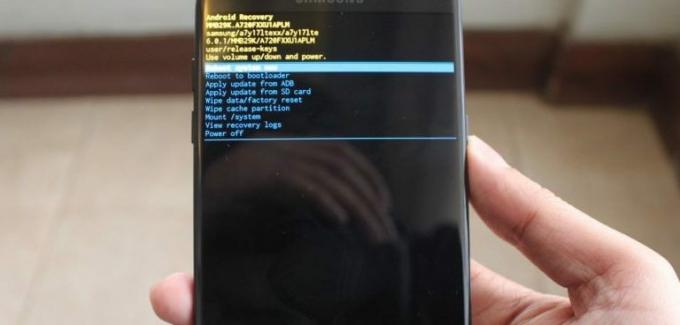
For å tørke cachepartisjonen på din Samsung Galaxy-enhet ved hjelp av denne metoden, må du følge disse trinnene nøye:
- Slå først av Samsung Galaxy-enheten din.
- Start nå i gjenopprettingsmodus ved å trykke og holde nede Hjem og Volum opp på Samsung Galaxy-enheten.
- I gjenopprettingsmodus, bruk volumtastene og naviger til tørk cache alternativ.
- Trykk på av / på-tasten en gang for å bekrefte tømmingen av hurtigbufferen.
- trykk Volum ned tast en gang for å markere Ja - slett cache alternativ.
- Trykk til slutt på Av / på-tast for å starte prosessen.
- Vent til prosessen er fullført. Når det er gjort, markerer du Omstart systemet nå og trykk på Makt Nøkkel for å starte Samsung Galaxy-enheten på nytt.
Relaterte artikler:
- Rot Samsung Galaxy-enheter ved hjelp av CF Auto Root og Odin Tool
- Hvordan starte Samsung-enheter i nedlastings- og gjenopprettingsmodus
- Liste over støttet TWRP-gjenoppretting for Samsung Galaxy-enheter
- Last ned Odin-programvare for Samsung Galaxy-enheter - Alle nyeste versjoner
- Løst Samsung Galaxy Note 8 batteri tømmes veldig raskt
- Slik tilbakestiller du Samsung Galaxy - Soft Reset og Factory Reset
- Veiledning for å fikse Samsung Galaxy Lader ikke noe problem
- Hvordan fikser jeg raskt lydproblemer i Samsung Galaxy Smartphones?
- Hvordan fikse Samsung Galaxy Overopphetingsproblem? [Feilsøk]
- Feilsøk - Løs Samsung Galaxy GPS-problemer [Løst]
- Hvordan fikser jeg Samsung Galaxy Bluetooth-problem?
- Metoder for å fikse Samsung Galaxy Touchscreen Problem
Det er det, nå har du vellykket tørket cachen på Samsung Galaxy Smartphone. La oss ta en titt på vår neste metode for å tømme cachen.
Metode 2: Tøm hurtigbuffer via Innstillinger
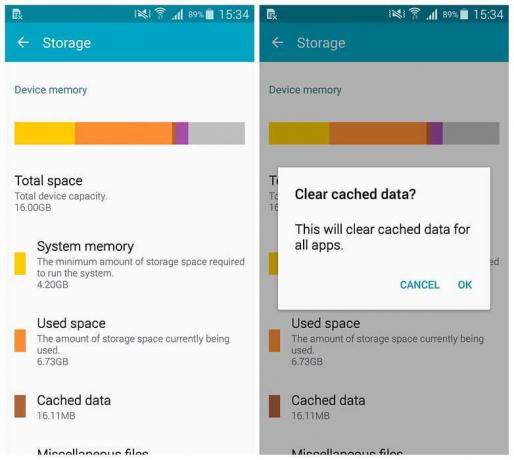
For å tørke cachepartisjonen på din Samsung Galaxy-enhet ved hjelp av denne metoden, må du følge disse trinnene nøye:
- Først av alt, gå til Innstillinger på Samsung Galaxy-enheten.
- Her, trykk på Oppbevaring alternativ.
- Du vil kunne se plassen som tas opp av apper, filmer, diverse, bilder, lyd og cache her.
- Bare trykk på Bufrede data.
- For å tømme hurtigbufferen, trykk bare på Ok når en melding vises på skjermen.
Det er det, du har tømt hurtigbufferen på din Samsung Galaxy-enhet. Ganske enkelt, ikke sant?
Så gutter, dette var vår oppgave Slik tørker du cache-partisjon på en hvilken som helst Samsung Galaxy-enhet. Vi håper at du syntes denne guiden var nyttig. Bare i tilfelle hvis du har spørsmål knyttet til emnet, kan du gjerne legge dem igjen i kommentarfeltet nedenfor.
Hei, jeg er Abhinav Jain, en 19 år gammel webutvikler, designer, digital markedsfører og teknisk entusiast fra New Delhi, India. Jeg er en datamaskinapplikasjonsstudent som også er frilanser og jobber med noen fantastiske nettsteder.

![Slik installerer du lager-ROM på Karbonn Platinum P9 2018 [Firmware Flash File]](/f/e4af07252ac9862add2a5610a414c0c6.jpg?width=288&height=384)

